如果WIN11调整其亮度以使残疾人士,该怎么办? 当一些用户调整计算机的亮度时,他们可以看到计算机上的亮度调整功能失败了。当您单独切换亮度滑块时,计算机屏幕的亮度不会改变。 那么,如何解决这个问题? 让我们分享以下小编的具体解决方案。
已解决
1。同时按键盘“ Win+R”以打开并运行它。

2。输入并输入regedit,以确保注册表已打开。

3。复制“计算机\ hkey_local_machine \ system \ controlSet001 \ control \ class \ class \ {4D36E968-E325-11CE-BFC1-08002BE10318}”。

4。单击左侧的“ 0000”文件夹,然后双击打开“ taperuretestcontrol”。

5。将数值数据更改为“ FFFF”,单击[确定],重新启动计算机并正确调整亮度。

6。除了使用系统调整亮度外,您还可以使用显示器随附的亮度调整功能。
 小白号
小白号













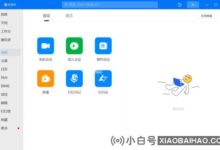

评论前必须登录!
注册